
THỜI GIAN LÀM VIỆC
![]() 9:00AM - 21:00PM
9:00AM - 21:00PM
(Kể cả Thứ 7 & Chủ Nhật)

Trong bài viết này, Di Động Mỹ sẽ hướng dẫn bạn cách đổi mật khẩu Wi-Fi trên điện thoại chi tiết, theo dõi và thực hiện theo bạn nhé.
Những lợi ích khi bạn đổi mật khẩu Wi-Fi như: Gia tăng bảo mật, giảm được lượng người dùng Wi-Fi, tăng cường hiệu suất kết nối mạng, tăng tốc độ tải dữ liệu, bảo vệ thông tin và dữ liệu cá nhân, giúp tốc độ internet được ổn định hơn, kiểm soát truy cập vào Wi-Fi
Những trường hợp mà bạn cần đổi mật khẩu Wi-FI là:

Lưu ý:
Bước 1: Bạn tải ứng dụng Hi FPT > đăng nhập ứng dụng thông qua số điện thoại của bạn.
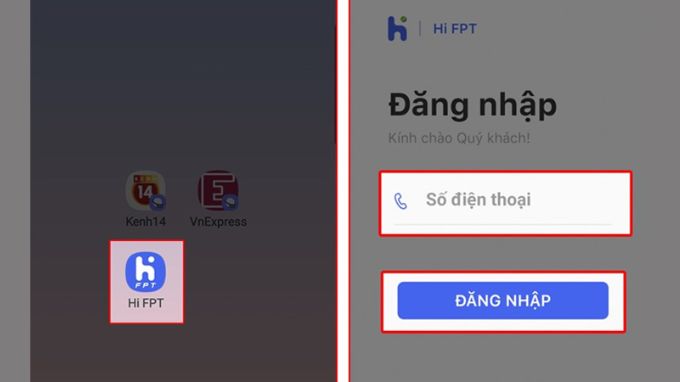
Bước 2: Bạn thực hiện nhập mã OTP > Nhấn chọn mục WiFi.
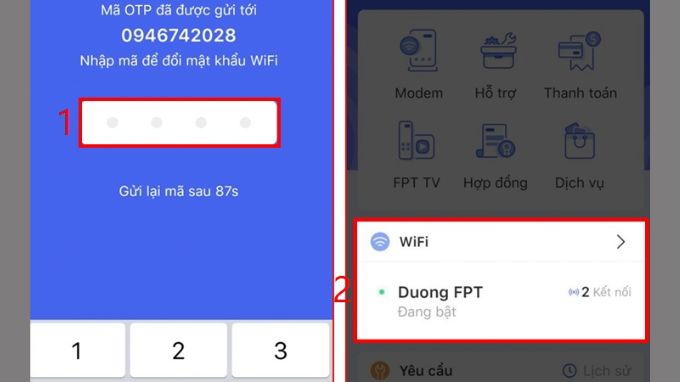
Bước 3: Bạn nhấn vào Đổi Mật khẩu > Thực hiện nhập mật khẩu vào 2 khung như hình bên dưới > Nhấn Lưu.
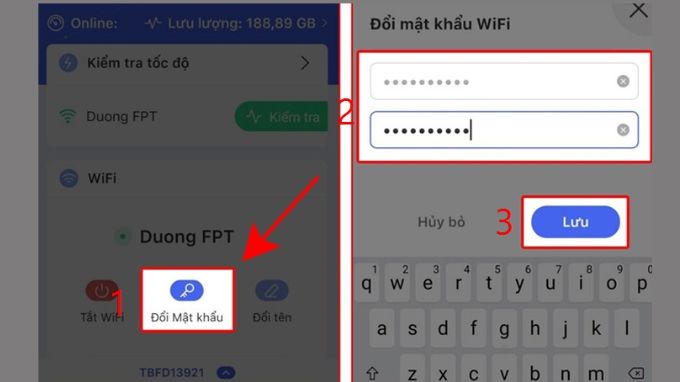
Bước 4: Bạn nhập mã OTP để hoàn thành thay đổi mật khẩu.
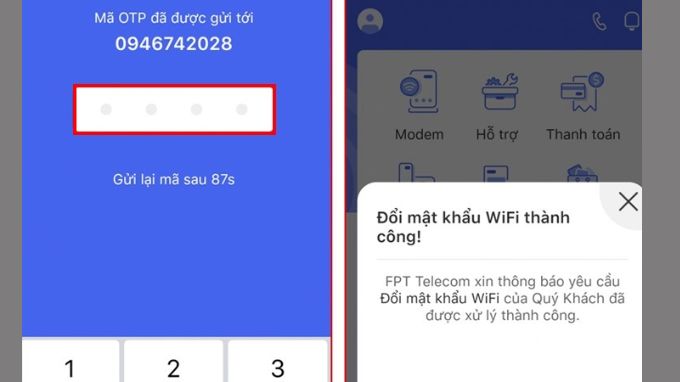
Bước 1: Bạn vào trình duyệt web và truy cập vào địa chỉ IP 192.168.1.1.
Bước 2: Nhập vào thông tin gồm tên và mật khẩu > Nhấn chọn Login.
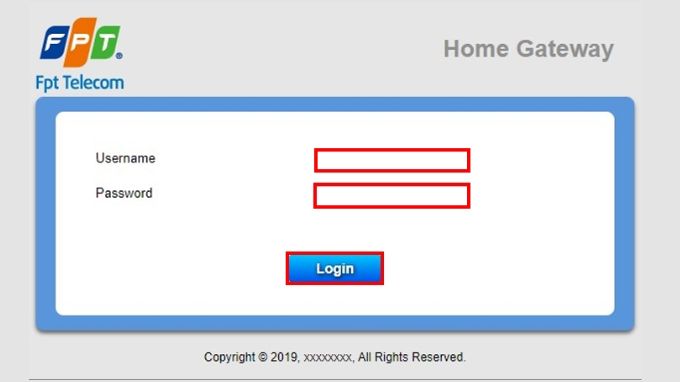
Lưu ý: Mật khẩu và tên đăng nhập có thể thay đổi tùy vào dòng WiFi FPT. Để chắc chắn thì bạn hãy tìm thông có trên modem. Nếu đăng nhập vào không được thì bạn có thể reset lại modem rồi thực hiện lại.
Bước 3: Tiếp theo, bạn chọn mục Wireless Security, nó sẽ xuất hiện những thông về bảo mật của pass WiFi.
Bước 4: Nhấn chọn Security Passphrase > Nhập mật khẩu > Chọn Apply để hoàn thành.
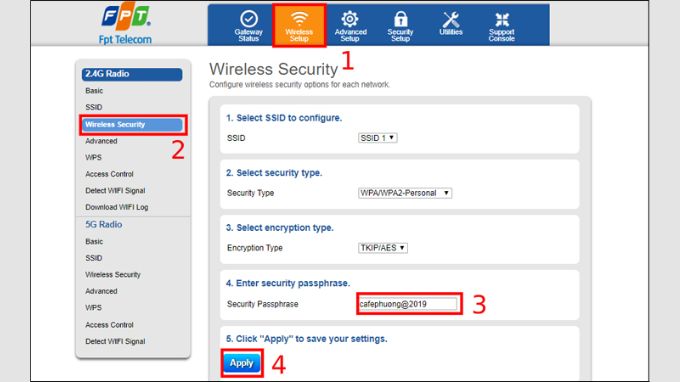
Bước 1: Bạn hãy tải ứng dụng My Viettel về điện thoại.
Bước 2: Bạn nhấn Đăng nhập > Chọn thẻ Internet/TV/PSTN.
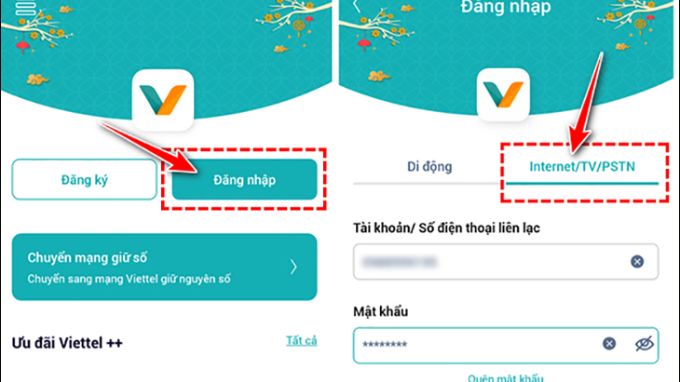
Bước 3: Bạn nhấn chọn tiếp vào Quản lý Modem WiFi > Chọn Đổi mật khẩu và nhập mật khẩu mới vào.
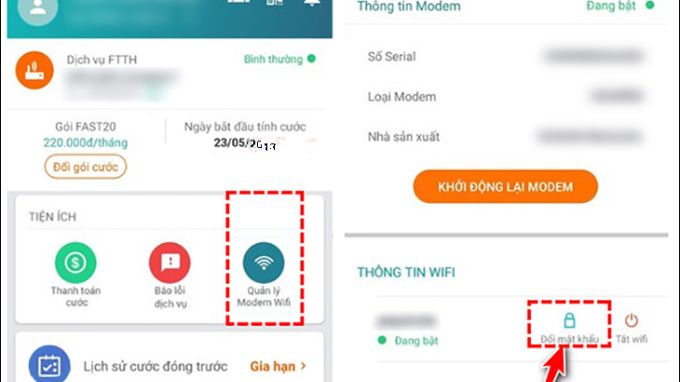
Bước 1: Bạn truy cập vào địa chỉ IP 192.168.1.1 trên trình duyệt web.
Bước 2: Bạn tiến hành nhập chính xác tên đăng nhập và mật khẩu WiFi vào.
Lưu ý: Trong trường hợp bạn không đăng nhập được thì hãy xem trên modem WiFi để lấy password được đặt ở mặt dưới. Nếu không thì bạn hãy liên hệ đến số hotline 1800.8119 để lấy User và Password.
Bước 3: Bạn nhấn chọn Basic Settings > Chọn Wireless LAN > SSID Setting > Chọn Modify.
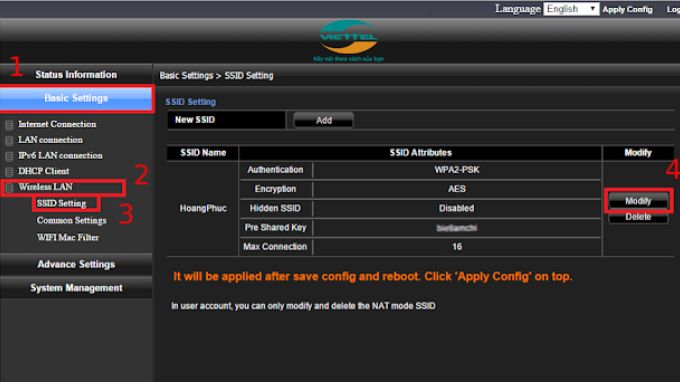
Bước 4: Nhấn chọn vào Pre Share Key rồi điền mật khẩu, bạn nhập tối thiểu 8 ký tự > Chọn Apply.
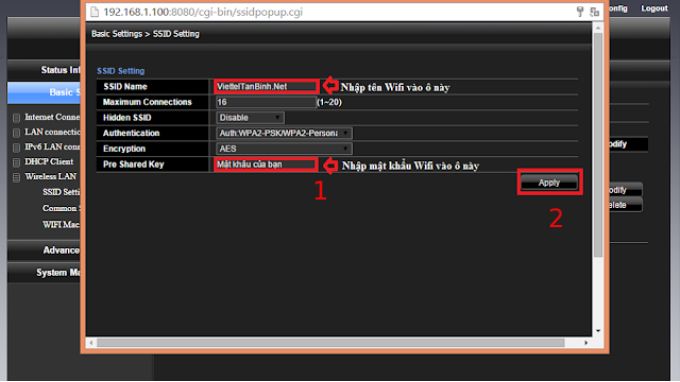
Bước 5: Nhấn chọn Apply Config > Nhấn OK > Wi-Fi sẽ được khởi động lại.
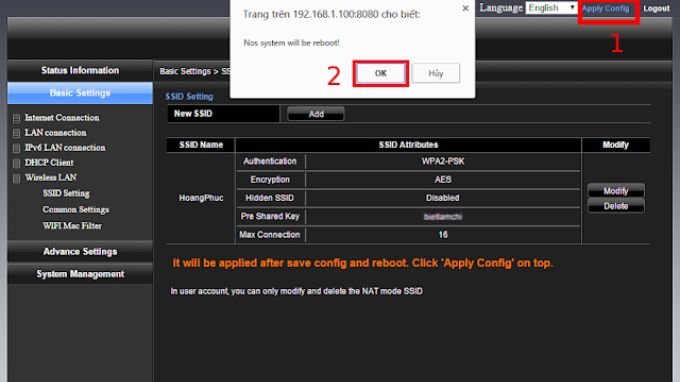
Bước 1: Đầu tiên, bạn hãy truy cập đường dẫn 192.168.1.1 trên trình duyệt web.
Bước 2: Bạn nhập chính xác tên đăng nhập và mật khẩu. Khi không đăng nhập được, bạn hãy thử tìm password ở mặt dưới modem WiFi hoặc reset lại modem Wi-Fi.
Bước 3: Bạn nhấn chọn Network Settings > Chọn Wireless > Chọn Security.
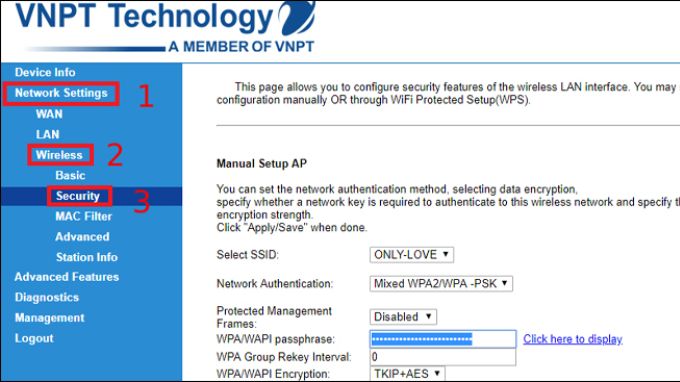
Bước 4: Để thay đổi mật khẩu, bạn chỉ cần nhập mật khẩu vào ô WPA/WAPI passphrase.
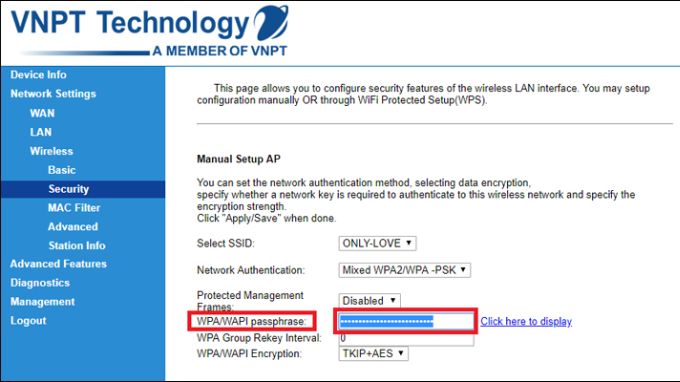
Bước 5: Để xem lại mật khẩu, bạn chọn Click here to display > Nhấn Apply/Save để lưu là hoàn thành.
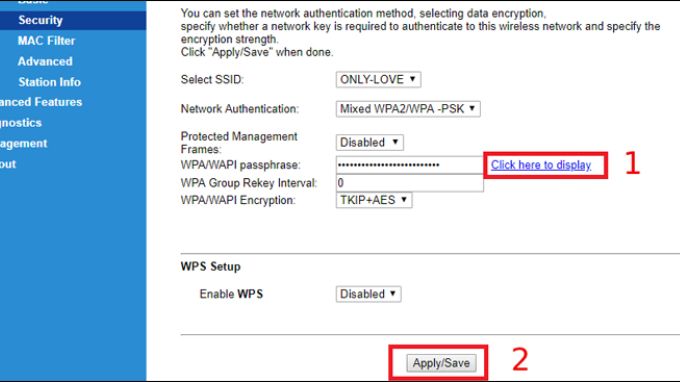
Xem thêm: Cách tải Minecraft và chơi bản dùng thử miễn phí trên PC/ điện thoại di động
Didongmy.com